[视频]WPS便签怎样添加数字编号
关于中国新说唱WPS便签怎样添加数字编号,期待您的经验分享,真心佩服你,谢谢
!
 visualname 2018-09-03 12:45:03 41015人看过 分享经验到微博
visualname 2018-09-03 12:45:03 41015人看过 分享经验到微博更新:2024-03-13 08:21:15精品经验
来自和讯网https://www.hexun.com/的优秀用户visualname,于2018-09-03在生活百科知识平台总结分享了一篇关于“WPS便签怎样添加数字编号医见钟情”的经验,非常感谢visualname的辛苦付出,他总结的解决技巧方法及常用办法如下:
 [图]2/6
[图]2/6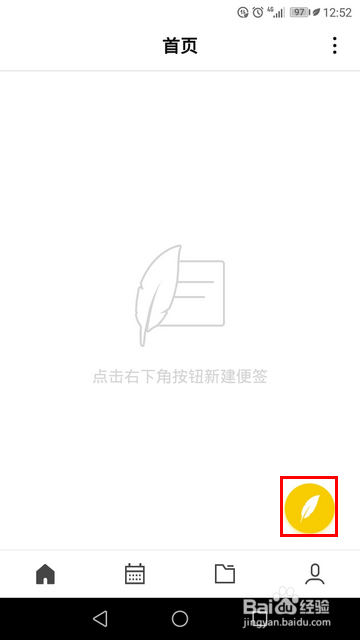 [图]3/6
[图]3/6 [图]4/6
[图]4/6 [图]
[图] [图]5/6
[图]5/6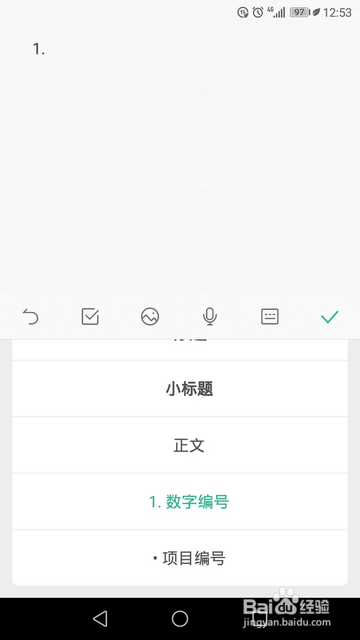 [图]6/6
[图]6/6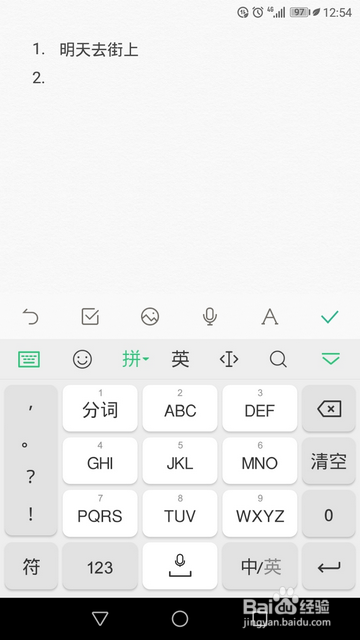 [图]手机软件WPS数字编号
[图]手机软件WPS数字编号
当我们在手机上使用 WPS 便签记录事情时,有时可能需要插入一些数字编号,以便让内容看起来更有条理。那么,WPS 便签究竟怎样添加数字编号呢?
工具/原料
WPS便签1.6.1操作方法:
1/6分步阅读首先,点击手机桌面的图标,打开 WPS 便签。
 [图]2/6
[图]2/6打开 WPS 便签的主界面以后,点击界面右下角的羽毛图标新建一个便签。
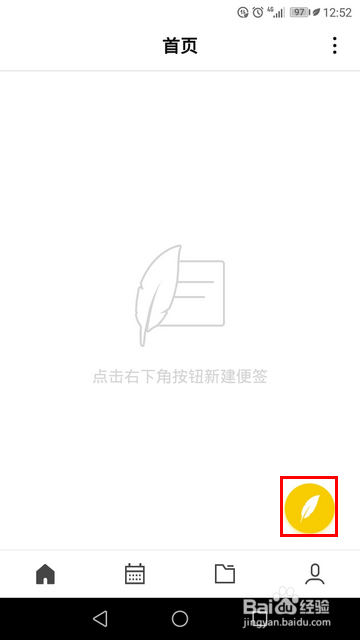 [图]3/6
[图]3/6打开便签的编辑页面以后,如果想在其中插入数字编号,则可以点击输入法面板上方的文字图标。
 [图]4/6
[图]4/6点击文字图标之后,在工具栏下方会出现一些菜单项。我们在这些菜单项中找到并点击“1.数字编号”一项。
 [图]
[图] [图]5/6
[图]5/6点击之后,数字编号就插入到便签当中了。
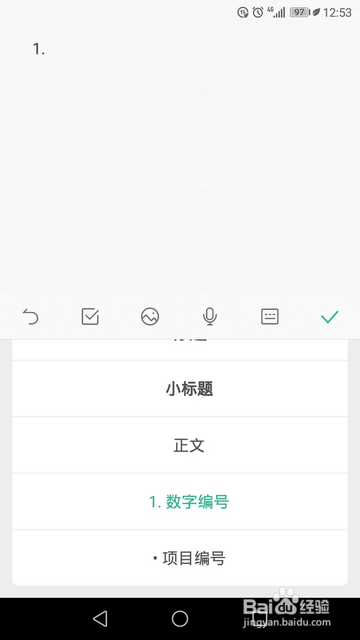 [图]6/6
[图]6/6在这里必须提醒大家注意的是,这个数字编号是可以自动增长的。也就是说,数字编号所在行的内容写完后,你只要一回车,下行的行首即会自动插入新的数字编号,并且新行的数字编号会比上一行的数字编号大1。
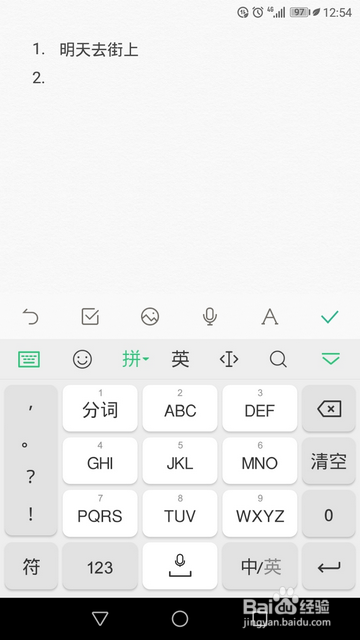 [图]手机软件WPS数字编号
[图]手机软件WPS数字编号编辑于2018-09-03,内容仅供参考并受版权保护
经验备注
我发现了这篇经验很有用:你也认同《WPS便签怎样添加数字编号》的经验分享有价值,就请和朋友们一起分享吧。另外,WPS便签怎样添加数字编号的经验内容仅供参考,如果您需解决具体问题(尤其法律、医学等领域),建议您详细咨询相关领域专业人士。经验知识实用生活指南-解决你所有的生活难题!未经许可,谢绝转载。本文网址:https://www.5058.cn/article/fea4511ad78d85f7bb912586.html
健康/养生经验推荐
- Q[视频]excel怎么保存桌面上
- Q你知道如何徒手锻炼腹肌--每天8分钟科学专业...
- Q如何脸上长痘痘是什么原因
- Q问一下蜂蜜水有哪些作用与功效
- Q这是怎样可以长高,长高的科学方法
- Q为什么说男女都适合!腹肌撕裂者分步骤详细图解
- Q知道日常生活怎么补肾
- Q经常怎样才能让头发长的快
- Q帮忙痛经怎么办快速解决
- Q怎么减肥最快的十种食物
- Q那里怎样才能长高?
- Q这种14种鼻型图解
- Q可以指甲有竖纹的成因及治疗方法
- Q怎么学腰间盘突出的简单锻炼方法
- Q帮助下腰间盘突出的简单锻炼方法
- Q怎样武术的基本功练习方法
- Q求学习低血压的原因及该怎么办
- Q这里绝食(断食)减肥成功案例,10天爆瘦21...
- Q这些治疗颈椎病方法
- Q优秀快速治疗口腔溃疡的方法
- Q原神如何无需确认进入世界
- Q上海交易所怎么关闭最新消息
- Q[视频]帮忙微信怎么截屏电脑屏幕
- Q[视频]求推荐CAD怎么调整线条线宽
已有 42597 位经验达人注册
已帮助 292920 人解决了问题

